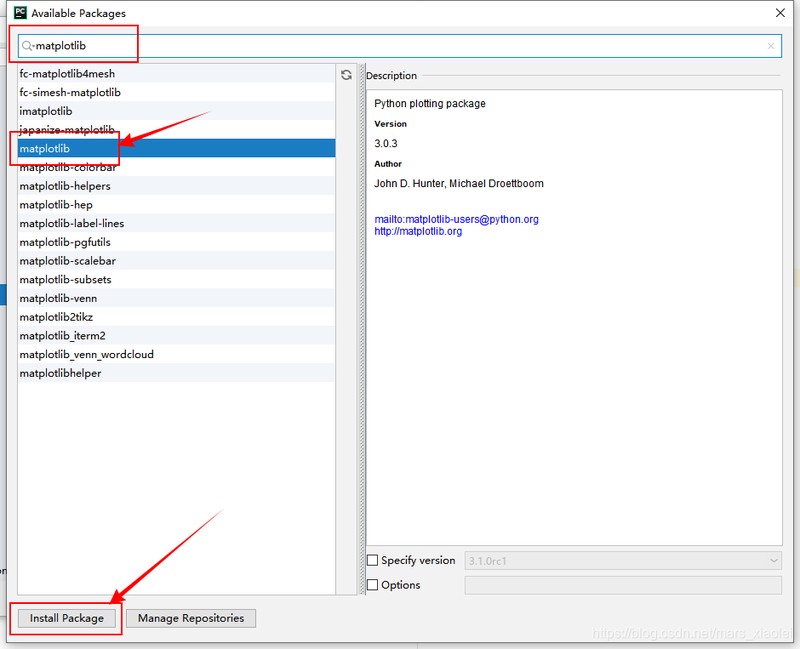目录
下载PyCharm
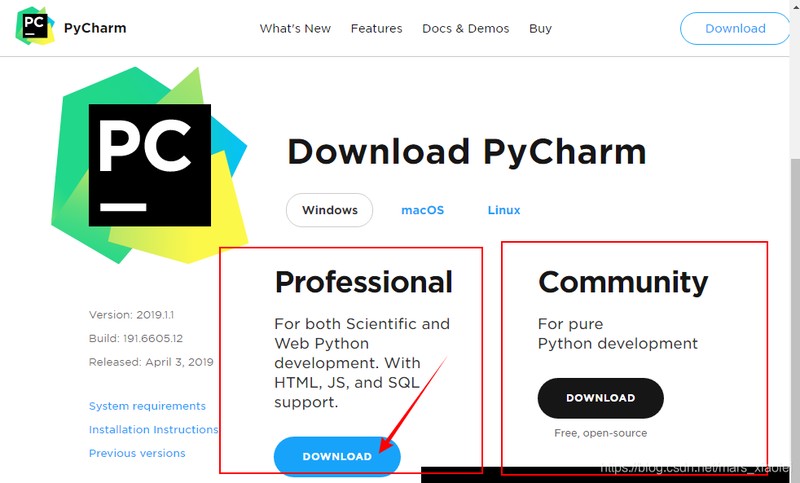
安装PyCharm
1、双击exe,进入“欢迎安装”界面,直接下一步
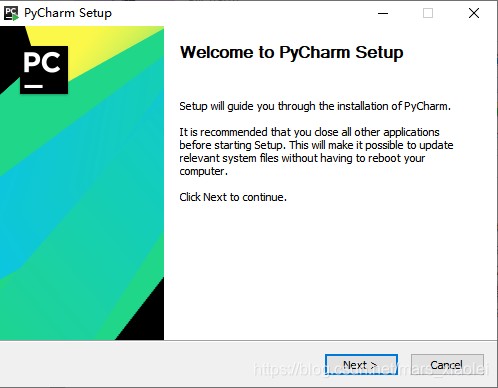
2、进入“选择安装路径”界面,我一般不喜欢安装在系统盘,而是直接安装在软件下载文件夹中 ,选择好路径以后,下一步
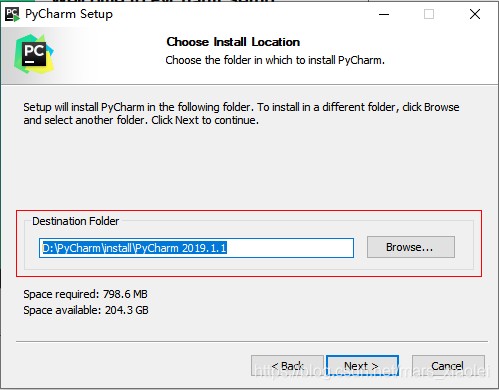
3、 进入“安装选项”界面,按自己需求选择,我是全选,下一步
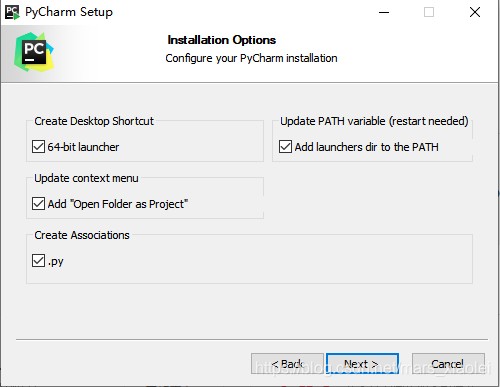
4、进入“选择开始菜单”界面,可以重新取一个名字,下一步
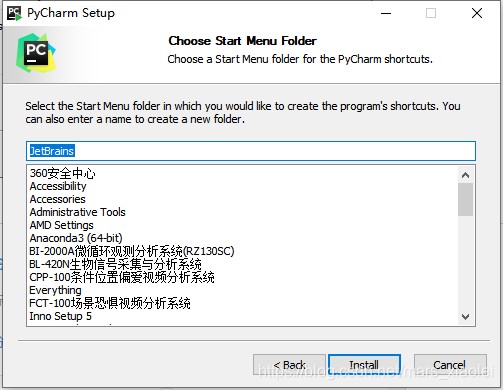
5、进入“安装过程”界面,等一会儿,安装完后,下一步
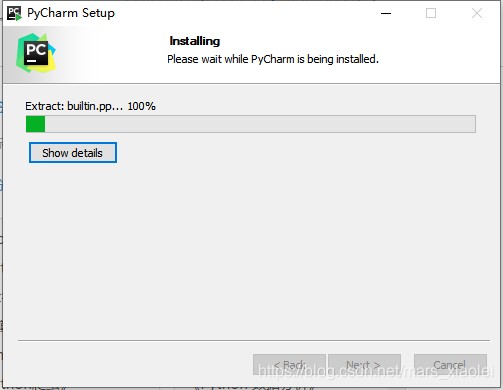
6、选择“现在重启”还是“稍后重启”,我选“稍后重启”
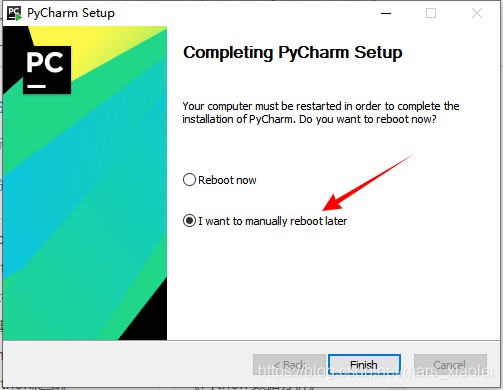
7、如果以前没安装过,选择“不导入设置” ,点击“OK”
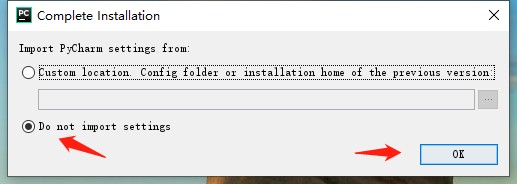
8、 进入“许可协议”界面,选择“同意”,不同意也没办法,点击“continue”
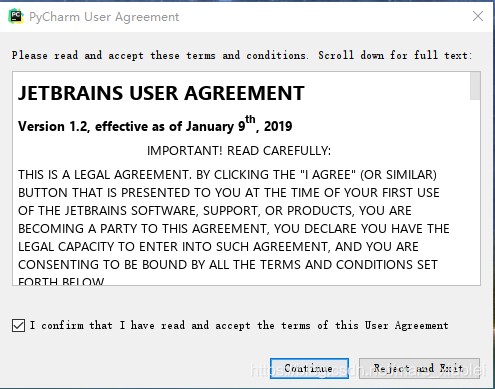
9、这个随便选,只想要你的统计数据
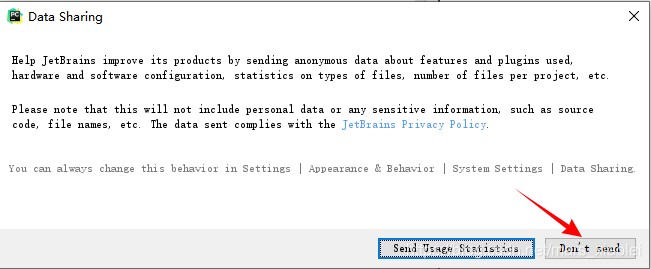
10、这个比较重要,激活pycharm,选择“Activate”,然后选择“Activation code”,在下面的编辑框中输入激活码,这是最简单的,不过激活码有时间限制,会失效,到期就需要重新激活,另外还有两种选项自己去网上查找资料。
激活码直接复制使用:
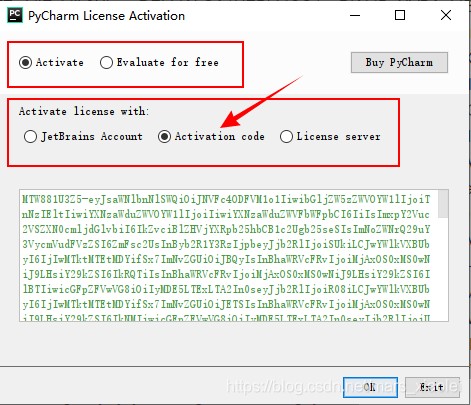
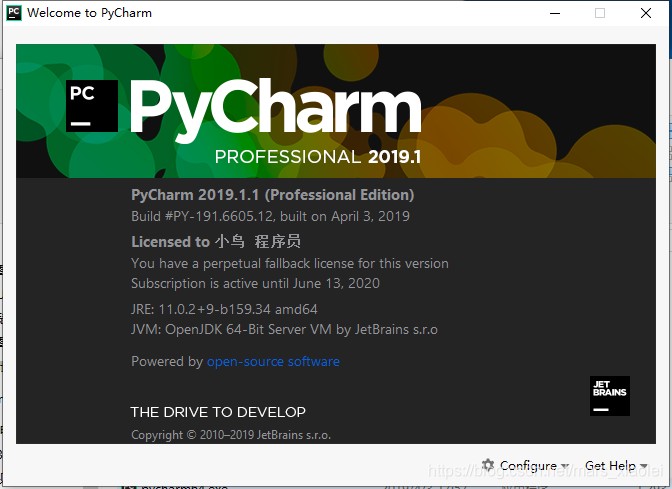
安装python
安装好PyCharm后,如果之前没有安装过Python解释器,编写的代码是编译不过的,因此还需要先安装python。
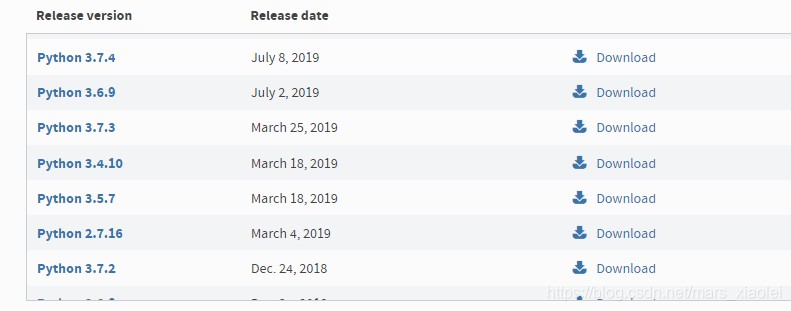
下载一个版本,然后根据自己需要安装即可,挺简单的,实在不晓得怎么安装,谷歌吧,少年。
安装好后,先来测试一下是否安装成功:
(1)同时按快捷键WIN+R,WIN键一般在键盘的左下角,从左往右数的第三个(图标是个窗户),进入运行界面,输入cmd。

(2)进入DOS界面,输入python,如果发现报错了“python不是xxx命令”,这是怎么回事呢?因为你还没有添加系统环境变量,也就是python的exe文件,添加就好了。
(3)右键“此电脑”,选择“属性”,进入“系统”页面。
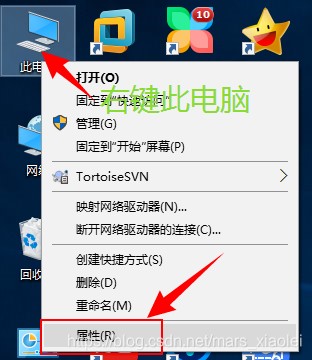
(4)在“系统”页面选择“高级系统设置”,键入“系统属性”页面,选择“环境变量”,进入“环境变量”页面。
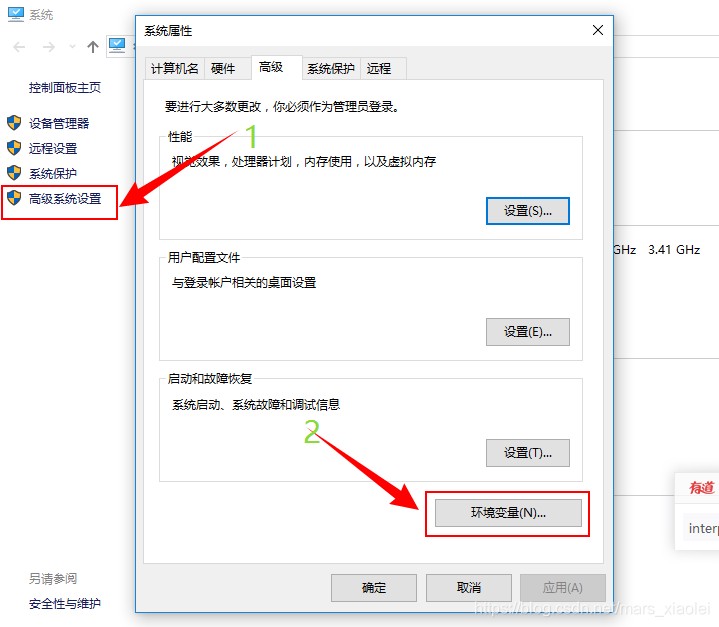
(5)在“系统变量”那一栏选择“Path”,双击鼠标左键,进入“编辑环境变量”页面。

(6)选择“新建”,然后将python安装路径下的exe文件路径拷过来,添加完后,点击“确定”。
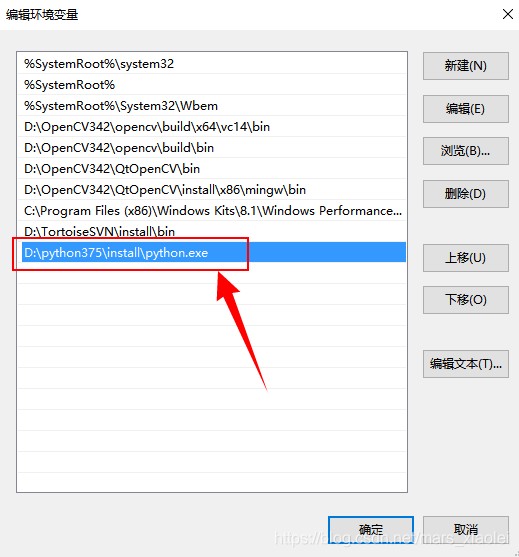
(7)添加完环境变量之后,再输入python测试一下,发现可以了,打印了python的版本。
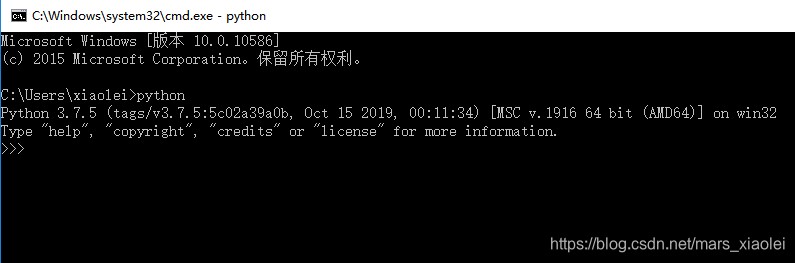
配置PyCharm环境
在创建项目之前,需要确认是否添加环境变量,也就是bin文件路径是否添加到系统环境变量中,如果没有添加,可能会导致创建项目时选择不了Python解释器。
1、右键“此电脑”,选择“属性”,进入“系统”页面。
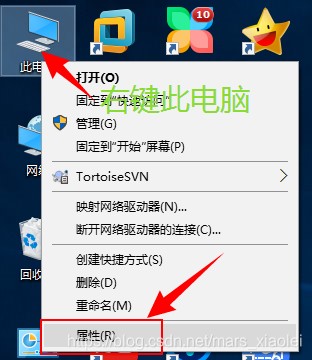
2、在“系统”页面选择“高级系统设置”,键入“系统属性”页面,选择“环境变量”,进入“环境变量”页面。
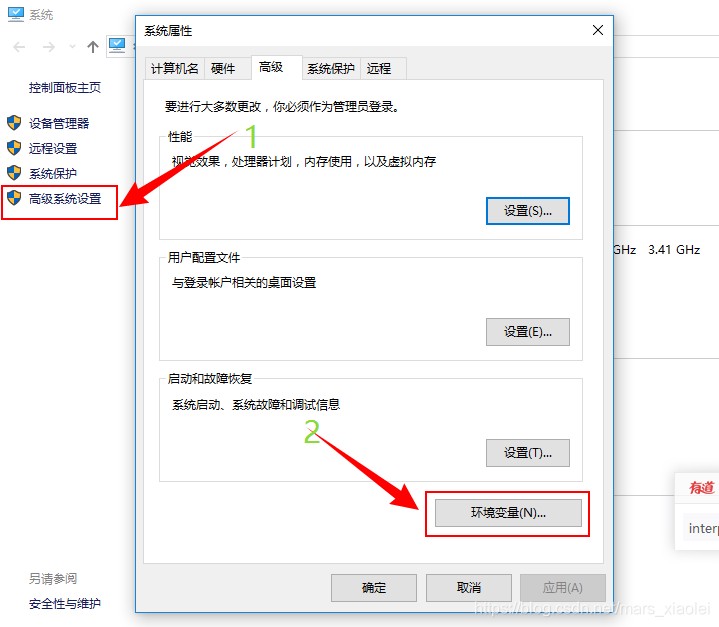
3、在“系统变量”那一栏选择“Path”,双击鼠标左键,进入“编辑环境变量”页面。

4、选择“新建”,然后将PyCharm安装路径下的bin文件路径拷过来,添加完后,点击“确定”。
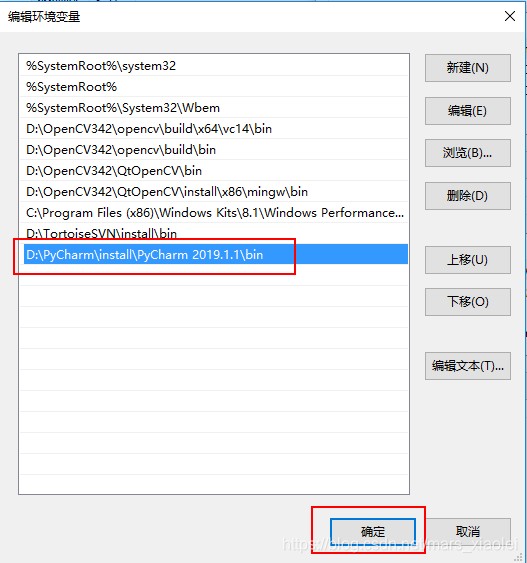
简单使用PyCharm
1、点击软件图标, 如果以前有过python项目,就点击“open”打开旧项目,如果第一次使用,就选择创建新项目
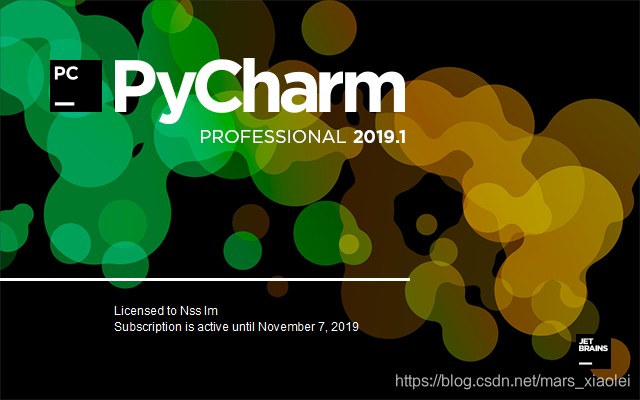
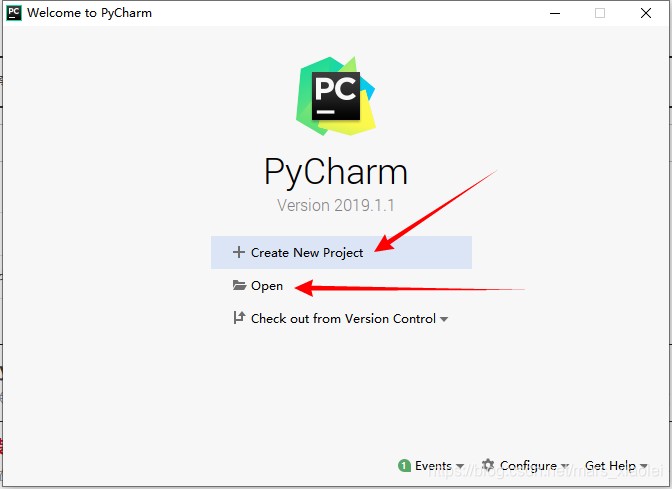
2、如果单纯写python代码就选择“Pure Python”,然后选择“Location”,用于保存新建的项目文件,以后你的代码就存放在这个位置。
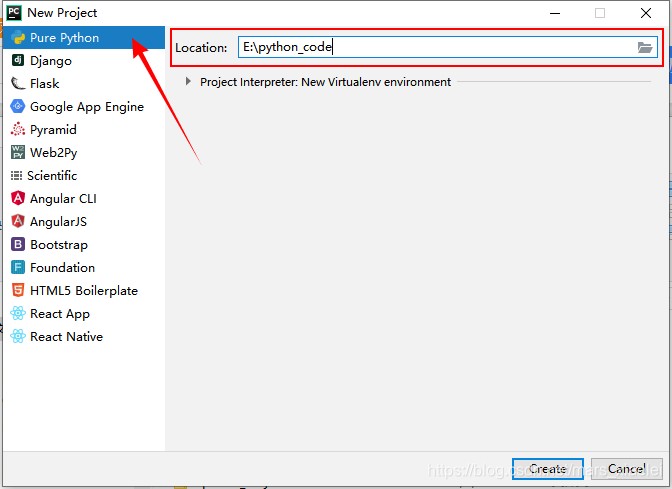
3、新建python文件 ,选中项目名称,点击鼠标右键,选择“新建”,然后选择“Python File”
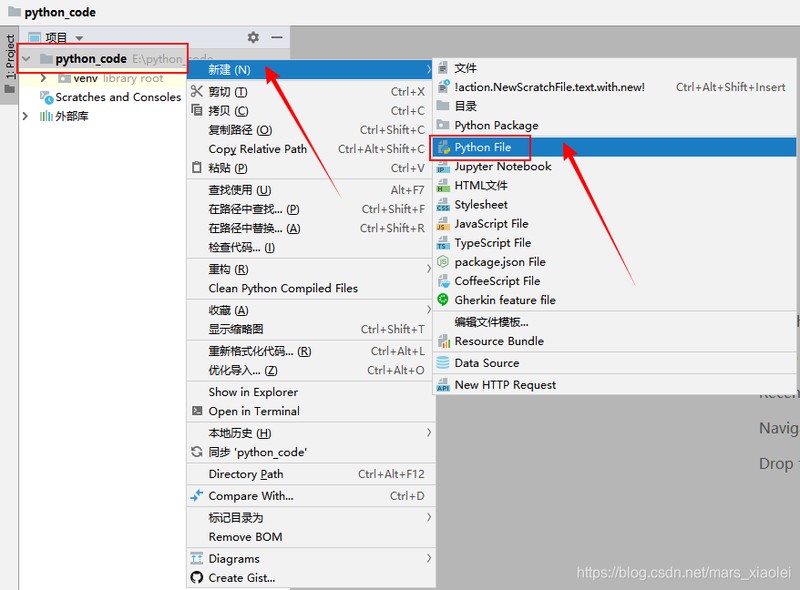
4、选择python文件名称,一个python文件就创建完了
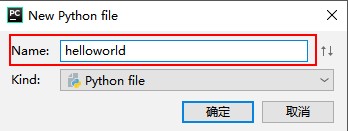
5、添加测试代码,就简单打印一个“hello world”
6、按“Ctrl+F5”或者去找“小绿三角”运行代码,下面是演示结果

PyCharm设置中文
1、下载汉化补丁
将下载的压缩包进行解压,然后将“resources_cn.jar” 文件复制到安装目录下的lib文件中,重启PyCharm生效。
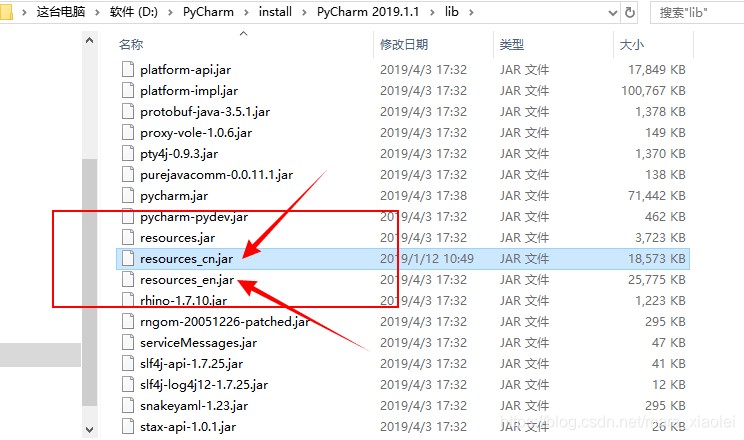
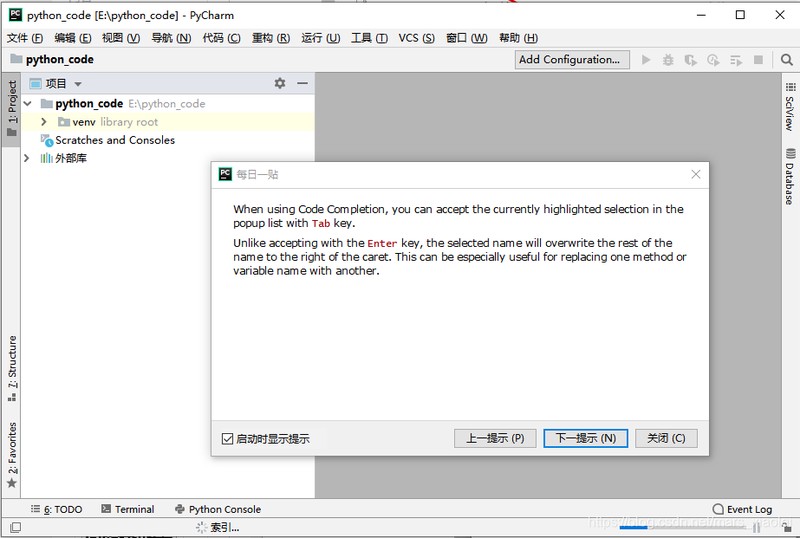
2、添加中文补丁后,有些功能可能不全,点击设置按钮没有反应,如果要设置,先删除中文补丁,等设置完后,再加回去。
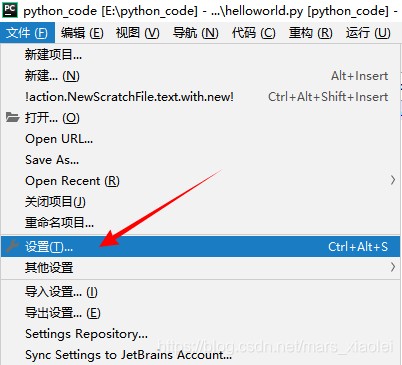
PyCharm安装第三方库
1、依次选择“File”、“Settings”、“Project Interpreter”,“Show All”,选择一个python版本,激活右边的“+”。
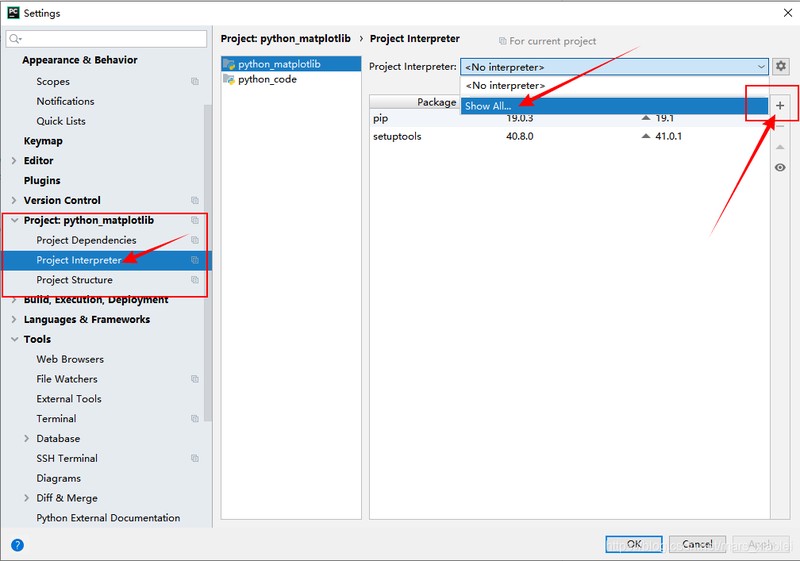
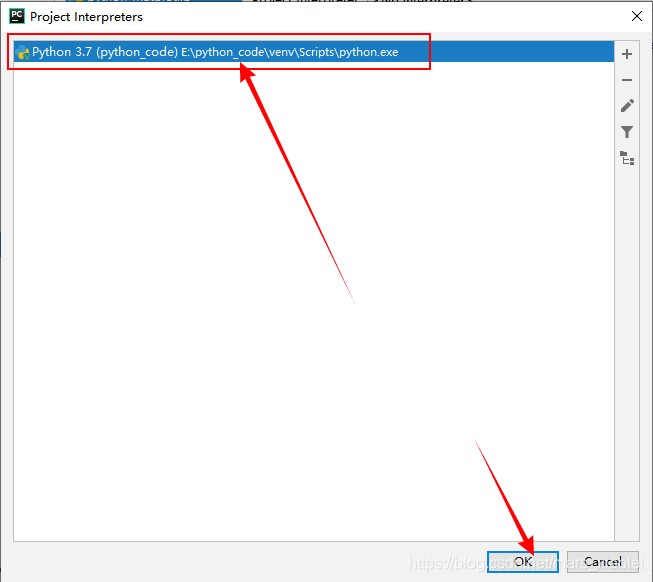
2、点击“+”,在搜索框内输入“matplotlib”进行查找,选中查找结果,点击左下角的“Install Package”进行安装,最好是FQ,有些包是外网下载,国内速度很慢,稍微等一会儿,安装需要时间,如果安装失败,重试一次,再失败就另寻它法。